Obtuve un nuevo Samsung Galaxy S7 porque mi viejo iPhone 5s está roto. Pero recibo mucha música y películas compradas en la tienda de iTunes. ¿Existen algunas herramientas como iTunes para Android que me permitan transferir mi música y películas de iTunes a mi nuevo teléfono Android? Muchas gracias." - De Yahoo Respuesta
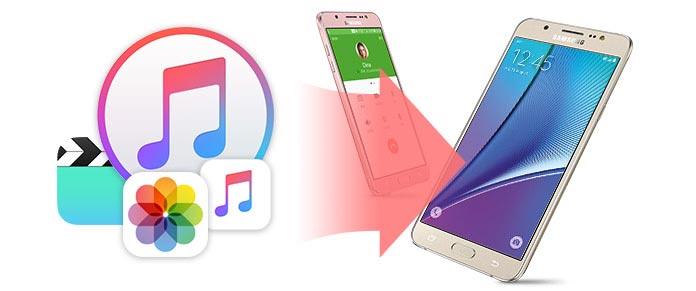
iTunes es la forma básica de obtener aplicaciones, música, películas y más en el iPhone. Sin embargo, una vez que abandone el iPhone y cambie a un teléfono con Android, los archivos en iTunes se mantendrán allí y no podrá moverlos directamente de iTunes a Android. ¿Por qué? Con el cierre diseñado especialmente para el sistema iOS o OS, Apple solo le permite usar iTunes para compartir en casa para compartir datos de iTunes entre familias (iPhone, iPad, iPod touch y Mac), en lugar de usar iTunes para teléfonos Android con sistema Android. Muchos usuarios también pueden quedarse atascados en preguntas como "¿Cómo obtener música de iTunes en Android?" "¿Cómo transferir películas de iTunes a Android?" "¿Cómo puedo usar iTunes en Android?"...
Aquí te recomendaremos la mejor herramienta de iTunes para Android. Te permite poner música, películas y otros de iTunes en Android para jugar gratis.
El primer equivalente de iTunes para Android es FoneLab para Android. Esta aplicación extraerá la copia de seguridad de iTunes para que puedas ponerla en un teléfono o tableta Android. Los datos de copia de seguridad de iTunes que admite extraer de la siguiente manera:
| Tipo de datos de iTunes | |
|---|---|
| Archivo multimedia | Fotos (Camera Roll, Photo Stream, Photo Library), fotos/videos/audio de la aplicación |
| Mensajes y Contactos | Mensajes, Adjuntos de mensajes, Contactos, Historial de llamadas, Correo de voz, WhatsApp, Adjunto de WhatsApp |
| Memos y otros | Notas, calendario, recordatorios, notas de voz, marcador de Safari, historial de Safari, documento de la aplicación |
De la tabla anterior, puede saber que este extractor de datos de iTunes puede ayudarlo a obtener muchos tipos de iTunes para Android. Por lo tanto, solo debe seguir los pasos que se detallan a continuación para transferir datos de iTunes a Android.
Cuando encuentre que iTunes no funciona bien, puede encontrar alternativas de iTunes para reemplazarlo. Te puede interesar: Las mejores alternativas de iTunes.
En primer lugar, debe descargar esta aplicación de iTunes para Android en su computadora o Mac. Tiene dos versiones, y puede seleccionar la versión correcta en su computadora con Windows o Mac.
Antes de continuar con la descripción a continuación, debe asegurarse de haber realizado una copia de seguridad de iTunes antes e instalar la última versión de iTunes en su computadora o Mac.
1Instalar extractor de datos de iTunes
Debe instalar esta aplicación iTunes para Android en su PC o Mac y hacer doble clic para iniciar este software.

2Escanear datos de iTunes
Después de ejecutar esta herramienta, haga clic en "Recuperar desde la copia de seguridad de iTunes" para elegir la copia de seguridad de iTunes más reciente y haga clic en "Iniciar escaneo" para escanear la copia de seguridad de iTunes. Si realiza una copia de seguridad cifrada de iTunes, debe ingresar la contraseña para desbloquearla. Si usted olvidé la contraseña de itunes, intente ponerse en contacto con el soporte de Apple para restablecer la contraseña de iTunes.
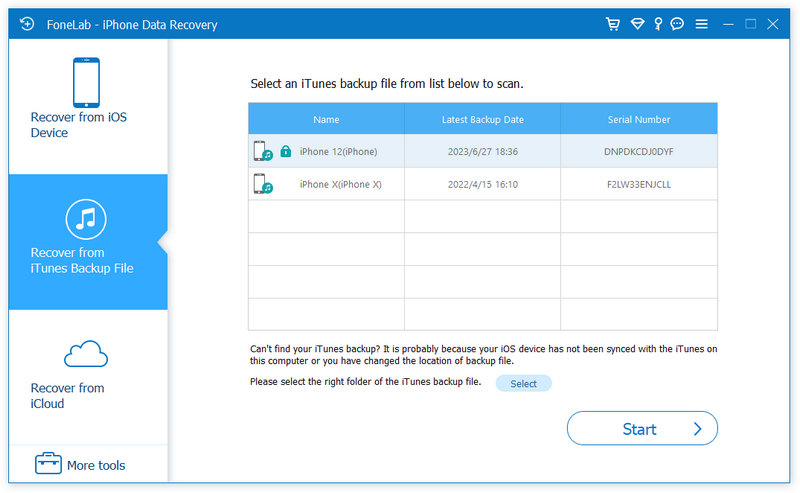
3Ver y extraer datos de iTunes
Después de finalizar el escaneo, encontrará todas las copias de seguridad de iTunes en la pantalla de esta computadora en la interfaz. Puede hacer clic en un tipo de datos como música, fotos, películas, etc. para ver los archivos de copia de seguridad de iTunes en detalle. Luego seleccione los datos que desea sincronizar de iTunes a Android, haga clic en "Recuperar" para descargar fotos de iTunes, videos de aplicaciones, archivos de audio de aplicaciones y más a su computadora.
Descargar archivos multimedia de iTunes para Android
En la lista de "Medios", verá todas las fotos, videos de aplicaciones y audio de aplicaciones. Seleccione los archivos y haga clic en "Recuperar" para descargar música y películas a su computadora.
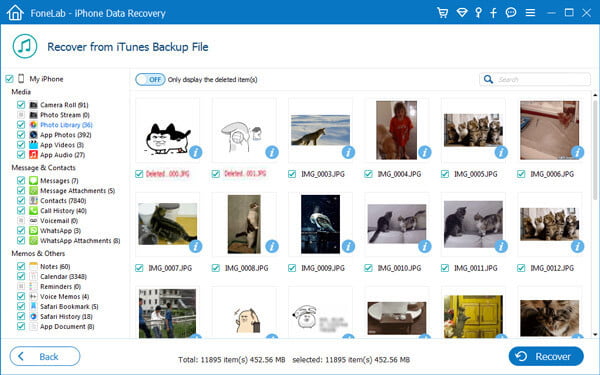
Transferir archivos de texto de iTunes para Android
Navegue por "Mensajes y contactos" para transferir mensajes, contactos, historial de llamadas, WhatsApp, correo de voz, etc. a la computadora para pasar a Android.
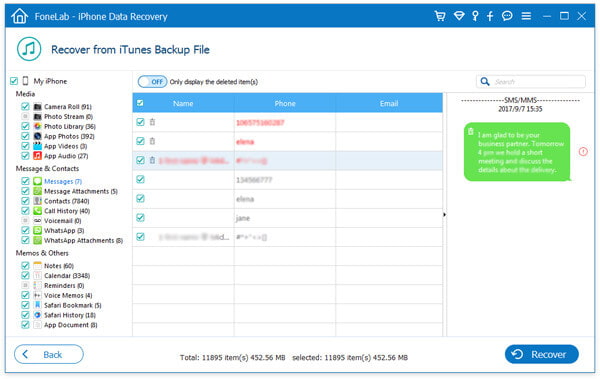
Sincroniza notas de iTunes y otras con Android
Esta aplicación de iTunes para Android puede permitirle ver notas cifradas eliminadas, recordatorios, documentos de la aplicación y otros. Después de elegir los elementos, haga clic en el botón "Recuperar" para sincronizar los datos de iTunes con la computadora.
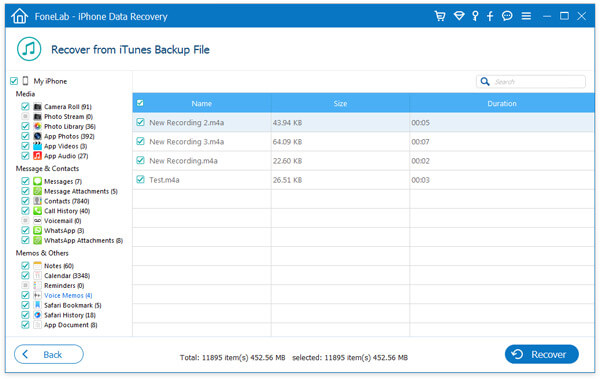
Música y películas de iTunes para Android
Esta aplicación de iTunes para Android no te permite mover música o películas de iTunes a Android directamente. Debe consultar esta descripción de transferir música de iTunes a un teléfono Android para hacerlo.
Esta aplicación de iTunes para Android puede permitirle ver notas cifradas eliminadas, recordatorios, documentos de la aplicación y otros. Después de elegir los elementos, haga clic en el botón "Recuperar" para sincronizar los datos de iTunes con la computadora.
4Transferir datos de iTunes a Android
Los tres pasos anteriores le permiten mover la biblioteca de iTunes a una unidad externa como la computadora o Mac. Entonces, para hacer la transferencia de datos de iTunes para Android, debe hacer un paso más como se muestra a continuación.
Conecte su teléfono Android a esta computadora con un cable USB, luego arrastre los datos a su teléfono Android o tableta Android.
Desde el proceso anterior, encontrará que iTunes funciona en Android fácilmente. Mejor que iTunes para dispositivos iOS, esta aplicación le permite ver todos los detalles de iTunes antes de sincronizar música, listas de reproducción, videos, fotos y más de iTunes con Android.